
Vous pouvez rencontrer de nombreux problèmes avec votre Éditeur de stratégie de groupe local. J'ai essayé de modifier la stratégie de groupe l'autre jour, mais j'ai rencontré le problème Erreur HRESULT E_FAIL a été renvoyé par un appel à un composant COM. J'ai essayé quelques solutions de base mais elles n'ont pas résolu mon problème. C'est à ce moment-là que j'ai décidé de réinitialiser les paramètres de ma stratégie de groupe local à leurs valeurs par défaut. Sans surprise, cela a facilement résolu le problème. La plupart du temps, l'Éditeur de stratégie de groupe local émettra des messages d'erreur lorsque certaines stratégies sont corrompues ou qu'un contenu important n'est plus trouvé. Dans ce cas, une simple réinitialisation peut résoudre le problème sans causer de maux de tête.
Dans d'autres cas, vous avez peut-être apporté de nombreuses modifications à la stratégie de groupe et vous êtes un peu foiré, et vous souhaitez tout remettre là où il était autrefois. Dans ce cas, une réinitialisation rapide est également votre solution privilégiée.
Dans cet article, nous détaillons comment réinitialiser les paramètres de stratégie de groupe locale à leurs valeurs par défaut en une seule fois à l'aide d'une invite de commande élevée.
REMARQUE : Veuillez noter que si vous avez déjà apporté des modifications aux paramètres de stratégie de groupe local, ces modifications disparaîtront également après la réinitialisation.
Étape 1 : Tout d'abord, cliquez sur l'icône Rechercher dans la barre des tâches.
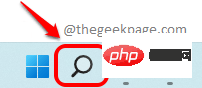
Étape 2 : Maintenant, dans la barre de recherche, tapez cmd et cliquez sur l'option Exécuter en tant qu'administrateur dans l'invite de commande pour lancer l'invite de commande en mode élevé.
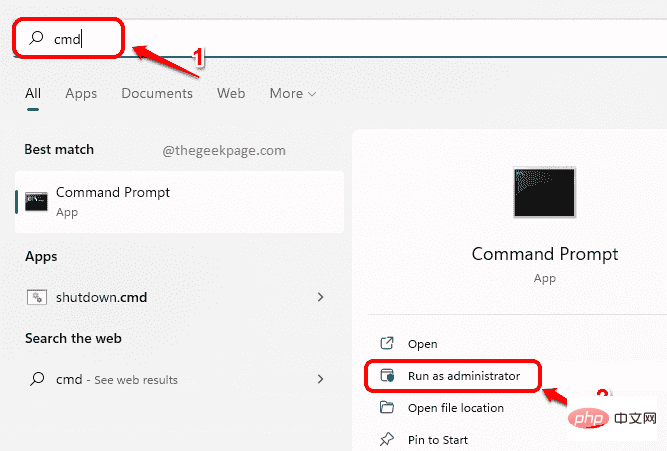
: Lorsque la fenêtre d'invite de commande commence à s'ouvrir, copiez et collez la commande suivante et appuyez sur la touche Entrée. RD /S /Q "%WinDir%\System32\GroupPolicyUsers" && RD /S /Q "%WinDir%\System32\GroupPolicy"

: Ensuite, copiez et collezla commande suivante et appuyez sur la touche Entrée. gpupdate / 强制
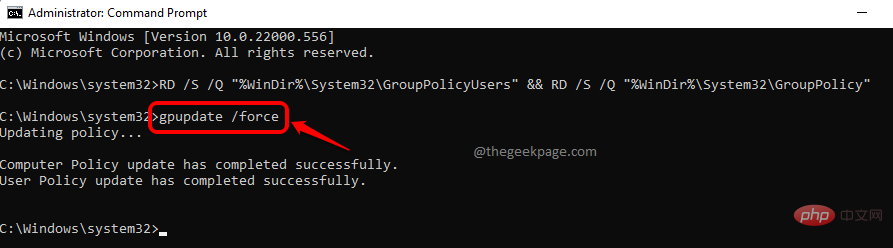 Voilà. Une fois la mise à jour terminée, vous pourrez voir un message indiquant que la mise à jour de la
Voilà. Une fois la mise à jour terminée, vous pourrez voir un message indiquant que la mise à jour de la
Votre Éditeur de stratégie de groupe local est maintenant tout nouveau, exactement comme au premier jour ! Cela devrait résoudre la plupart de vos problèmes d'
Éditeur de stratégie de groupe local.
Ce qui précède est le contenu détaillé de. pour plus d'informations, suivez d'autres articles connexes sur le site Web de PHP en chinois!
 Comment devenir un ami proche sur TikTok
Comment devenir un ami proche sur TikTok
 Comment configurer Douyin pour empêcher tout le monde de voir l'œuvre
Comment configurer Douyin pour empêcher tout le monde de voir l'œuvre
 Introduction aux commandes courantes de postgresql
Introduction aux commandes courantes de postgresql
 utilisation du champ d'application de la transaction
utilisation du champ d'application de la transaction
 Comment vérifier le plagiat sur CNKI Étapes détaillées pour vérifier le plagiat sur CNKI
Comment vérifier le plagiat sur CNKI Étapes détaillées pour vérifier le plagiat sur CNKI
 Que signifie le concept de métaverse ?
Que signifie le concept de métaverse ?
 Tableau de comparaison des codes ASCII
Tableau de comparaison des codes ASCII
 Comment ouvrir Python après son installation
Comment ouvrir Python après son installation